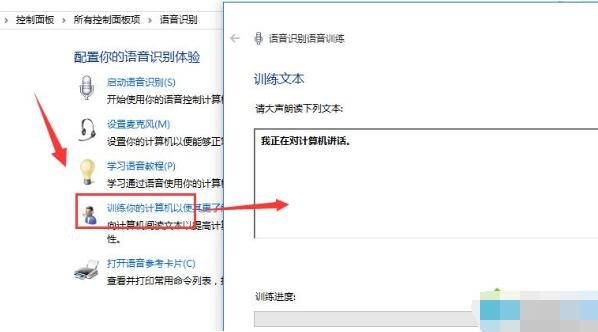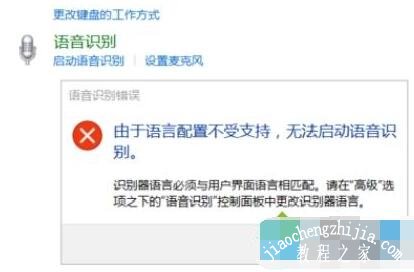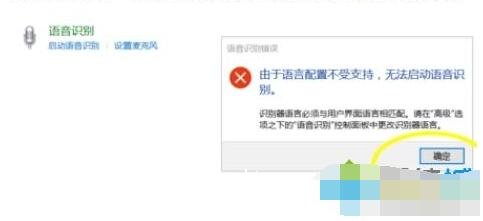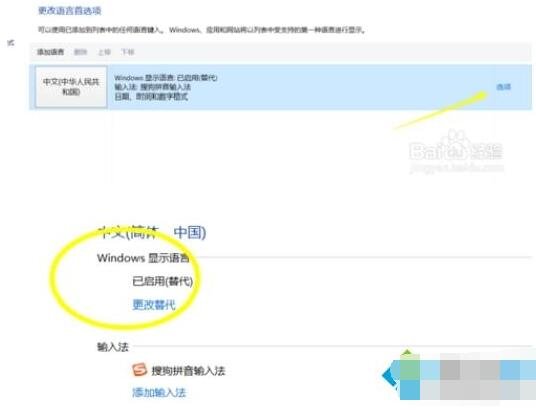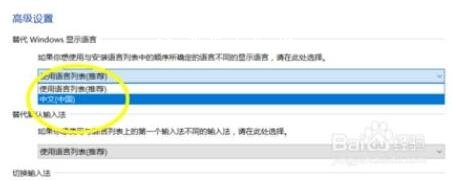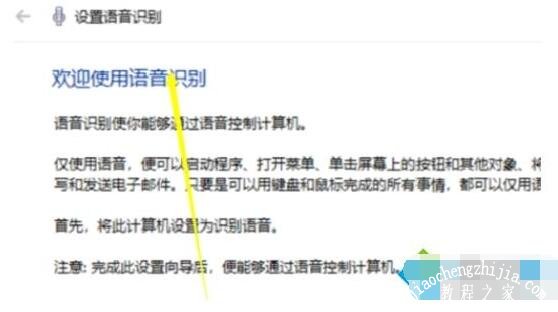在win10系统中有自带的语音识别系统,相信有很多的win10用户还不知道怎么使用吧,下面小编为大家带来win10使用语音识别功能教程,大家可以参照下面的教程打开即可使用。
win10语音识别怎么用:
1、点击桌面上“控制面板”;
2、将查看的类别设置为大图标或者小图标,在最下方选择语音识别功能;
3、点击“启动语音识别”;
4、启动的步骤按照电脑的提示走即可;
5、启用完毕之后,可以再次的调节自己的麦克,以让电脑听清我们的指令,更好的完成我们的命令。
6、训练计算机更清楚的听取我们的命令,选择训练计算机使其更了解你,就可以进行语音训练了。
相关知识拓展:win10怎么打不开语音识别功能
1、打开控制面板---轻松使用启动语音识别的时候如果出现下图。
2、这个时候我们关闭提示框,跟随问题点击左边的语言设置。
3、点击语言设置之后我们点击右边的添加语言。
4、添加的时候我们根据图片提示点击选项---依次点击更改替代。
5、然后你会发现这里默认的是使用列表推荐,我们点击选择中文简体保存。
6、回到语音识别控制面板,再次打开就会发现已经可以进入设置向导了。
以上便是‘win10语音识别怎么用 win10怎么打不开语音识别功能’的全部内容了,希望可以为大家带来帮助,如果你还想了解更多关于win10的使用技巧,可以进入教程之家网查询。